Win10隐藏鼠标指针设置教程
时间:2025-06-26 14:00:13 428浏览 收藏
在IT行业这个发展更新速度很快的行业,只有不停止的学习,才不会被行业所淘汰。如果你是文章学习者,那么本文《Win10隐藏鼠标指针教程图文详解》就很适合你!本篇内容主要包括##content_title##,希望对大家的知识积累有所帮助,助力实战开发!
随着网络技术的不断进步,电脑行业也迎来了蓬勃发展的阶段。近期有不少用户向我们询问有关在使用电脑时不希望显示鼠标指针的问题,相信不少人都会有这样的需求,觉得鼠标指针的存在会有些干扰。下面,小编将为大家详细介绍具体的操作步骤,并附上详细的图文教程。
第一步,首先需要依次点击屏幕左下角的“开始菜单”,然后选择“Windows系统”,接着点击“控制面板”。
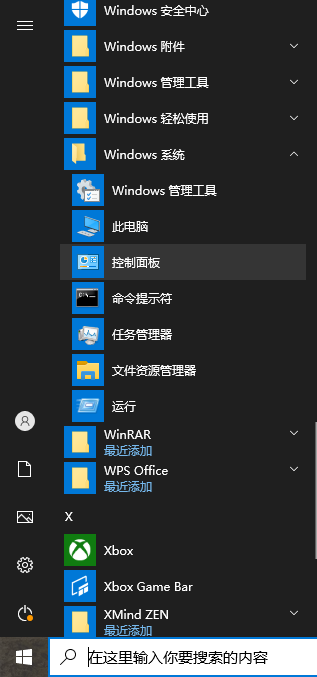
第二步,进入控制面板界面后,点击右上角的“查看方式”,将其调整为“大图标”。
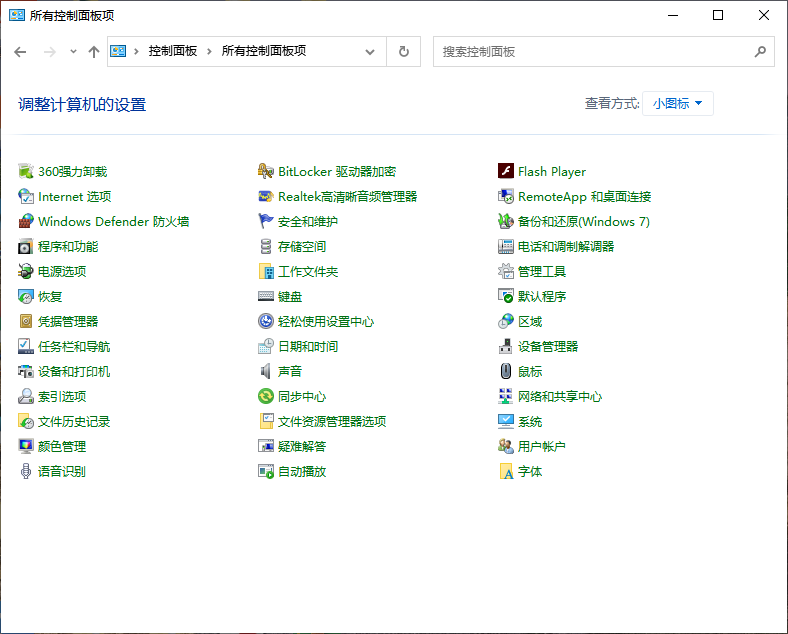
第三步,找到并点击“鼠标”图标,在随后出现的窗口中切换至“指针选项”页面。
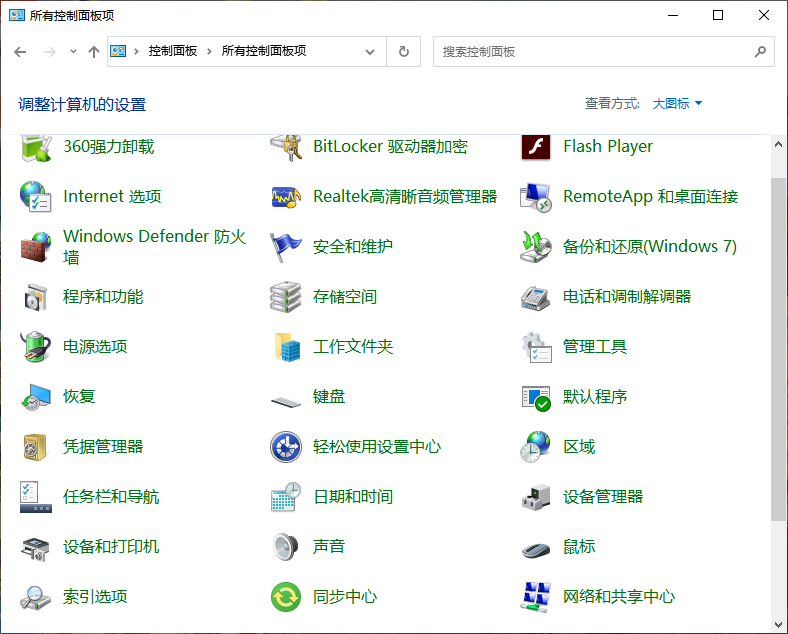
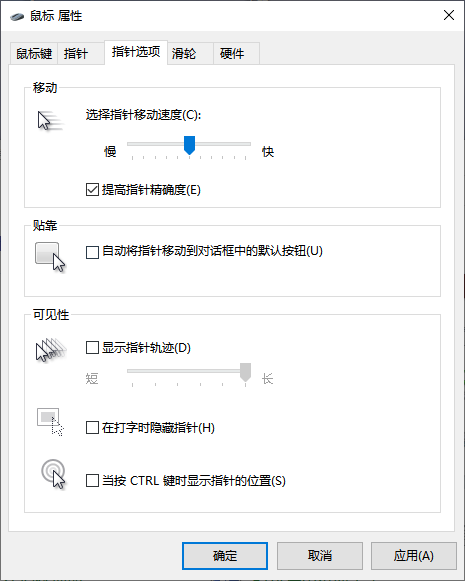
第四步,在“指针选项”中勾选“在打字时隐藏指针”,最后点击“确定”按钮完成设置。
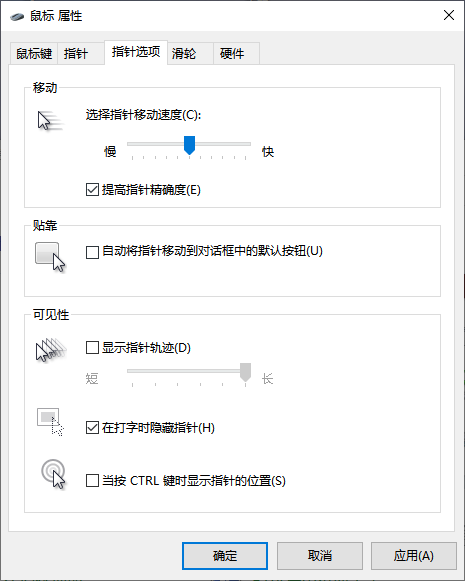
通过上述方法,大家就可以轻松实现Win10系统下隐藏鼠标指针的目的了。是不是非常简单呢?希望这篇文章能够帮助到有需要的朋友们!
以上就是《Win10隐藏鼠标指针设置教程》的详细内容,更多关于的资料请关注golang学习网公众号!
相关阅读
更多>
-
501 收藏
-
501 收藏
-
501 收藏
-
501 收藏
-
501 收藏
最新阅读
更多>
-
414 收藏
-
219 收藏
-
111 收藏
-
130 收藏
-
491 收藏
-
320 收藏
-
403 收藏
-
461 收藏
-
265 收藏
-
210 收藏
-
182 收藏
-
465 收藏
课程推荐
更多>
-

- 前端进阶之JavaScript设计模式
- 设计模式是开发人员在软件开发过程中面临一般问题时的解决方案,代表了最佳的实践。本课程的主打内容包括JS常见设计模式以及具体应用场景,打造一站式知识长龙服务,适合有JS基础的同学学习。
- 立即学习 543次学习
-

- GO语言核心编程课程
- 本课程采用真实案例,全面具体可落地,从理论到实践,一步一步将GO核心编程技术、编程思想、底层实现融会贯通,使学习者贴近时代脉搏,做IT互联网时代的弄潮儿。
- 立即学习 516次学习
-

- 简单聊聊mysql8与网络通信
- 如有问题加微信:Le-studyg;在课程中,我们将首先介绍MySQL8的新特性,包括性能优化、安全增强、新数据类型等,帮助学生快速熟悉MySQL8的最新功能。接着,我们将深入解析MySQL的网络通信机制,包括协议、连接管理、数据传输等,让
- 立即学习 500次学习
-

- JavaScript正则表达式基础与实战
- 在任何一门编程语言中,正则表达式,都是一项重要的知识,它提供了高效的字符串匹配与捕获机制,可以极大的简化程序设计。
- 立即学习 487次学习
-

- 从零制作响应式网站—Grid布局
- 本系列教程将展示从零制作一个假想的网络科技公司官网,分为导航,轮播,关于我们,成功案例,服务流程,团队介绍,数据部分,公司动态,底部信息等内容区块。网站整体采用CSSGrid布局,支持响应式,有流畅过渡和展现动画。
- 立即学习 485次学习
